Apa Proses Eksekusi Layanan Antimalware di Windows 10?
Jika Anda membuka Task Manager dan gulir ke bawah ke bagian Proses Windows Anda akan melihat proses yang disebut Antimalware Service Executable running. Sebagian besar, layanan ini tidak akan membebani sumber daya sistem Anda. Ini mengkonsumsi sedikit, jika ada, memori. Tidak ada korban nyata pada penggunaan CPU. Namun, kadang-kadang, Anda mungkin melihat layanan ini tiba-tiba mulai menghabiskan lebih banyak sumber daya sistem. Ini terjadi ketika sistem Anda idle mis. Anda sedang membaca sesuatu di browser Anda. Peningkatan penggunaan sistem berlangsung sebentar dan kemudian kembali ke nol. Ini mungkin membuat Anda bertanya-tanya apa proses Eksekusi Layanan Antimalware. Jawaban yang sangat sederhana; itu Windows Defender.
Layanan Antimalware Dapat Dieksekusi
Windows Defender berjalan secara konstan di Windows 10. Tetap pasif sampai Anda melakukan sesuatu seperti mengunduh file. Ini akan memindai file untuk ancaman dan kemudian kembali ke keadaan tidak aktif. Ini terjadi sampai sistem Anda tidak digunakan misalnya, Anda sedang membaca sesuatu secara online. Jika perlu, Windows Defender akan menggunakan waktu ini untuk menjalankan pemindaian rutin. Anda mungkin telah memperhatikan bahwa Anda mendapatkan peringatan Ringkasan bek Windows biasa. Proses Eksekusi Layanan Antimalware hanyalah itu. Windows Defender berjalan.

Nonaktifkan Eksekusi Layanan Antimalware
Jika Anda keluar dari proses Eksekusi Layanan Antimalware dari Task Manager, itu baru dimulai lagi. Ini karena Anda tidak dapat mematikan Windows Defender. Antimalware Service Executable adalah proses Windows sehingga hanya dijalankan kembali.
Jika Anda benar-benar menonaktifkan proses, Anda akan secara efektif menonaktifkan Windows Defender, yang tidak disarankan. Windows Defender menjaga keamanan sistem Anda jadi kecuali Anda memiliki antivirus untuk digunakan sebagai gantinya, Anda tidak harus mematikannya.
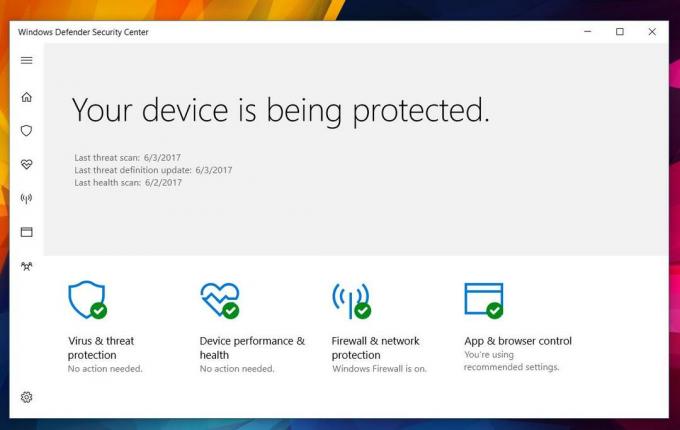
Jika Anda memiliki antivirus, Anda dapat mematikan Layanan Antimalware yang Dapat Dieksekusi. Untuk melakukan ini, Anda perlu mengedit Registry Windows. Buka Registry Windows, dan arahkan ke lokasi berikut.
HKEY_LOCAL_MACHINE \ SOFTWARE \ Microsoft \ Windows Defender
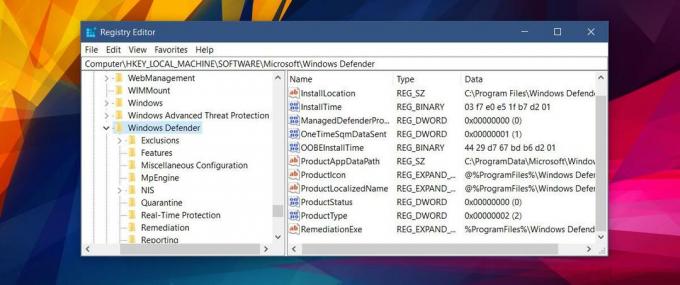
Cari dua kunci di sini; DisableAntiSpyware, dan DisableAntiVirus. Jika Anda menemukan kedua kunci, klik dua kali untuk mengeditnya dan menetapkan nilainya ke 1. Jika Anda hanya melihat kunci DisableAntiSpyware, tetapkan nilainya menjadi 1. Jika kedua tombol ini tidak ada, klik kanan dan tambahkan kunci DWORD 32-bit yang baru. Beri nama DisableAntiSpyware dan tetapkan nilainya menjadi 1.
Hanya itu yang diperlukan untuk menonaktifkan Windows Defender.
Sembunyikan Ikon Windows Defender Dari Baki Sistem
Jika Anda setuju dengan proses Anitmalware Service Executable berjalan dan benar-benar hanya terganggu dengan ikon Windows Defender di baki sistem, Anda dapat menonaktifkannya.
Buka aplikasi Pengaturan. Buka grup pengaturan Personalisasi. Pilih tab ‘Taskbar’. Gulir ke bawah ke Area notifikasi bagian dan klik ‘Pilih ikon mana yang muncul di taskbar’.
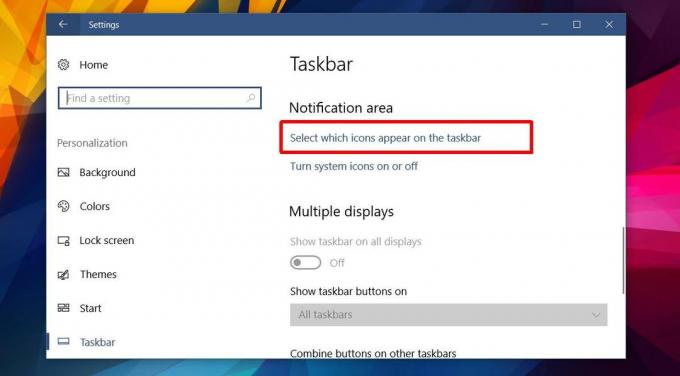
Pada ‘Pilih ikon mana yang muncul di layar taskbar ', matikan ikon Windows Defender. Windows Defender akan terus berjalan dan memberi Anda ringkasan peringatan. Ikonnya dari baki sistem akan disembunyikan.
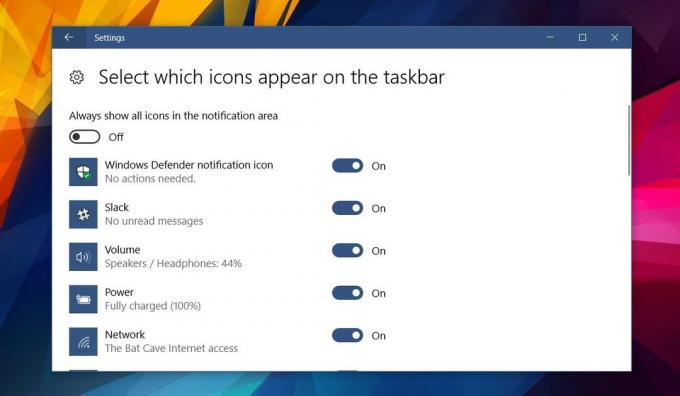
Pencarian
Tulisan Terbaru
ControlC: Mengakses Sejarah Clipboard Dari Jarak Jauh Dari Lokasi Jaringan
Kami telah membahas banyak pengelola papan klip yang memperluas fun...
Ambil Cuplikan Layar Dari Semua Situs Web Dengan Interval Waktu Tetap Dengan SiteShoter
Ada berbagai metode untuk mengambil tangkapan layar situs web, di a...
Sinkronkan Peringkat Pengguna Dan Jumlah Play Antara iTunes Dan Windows Media Player
Windows Media Player dan iTunes adalah solusi manajemen musik yang ...



